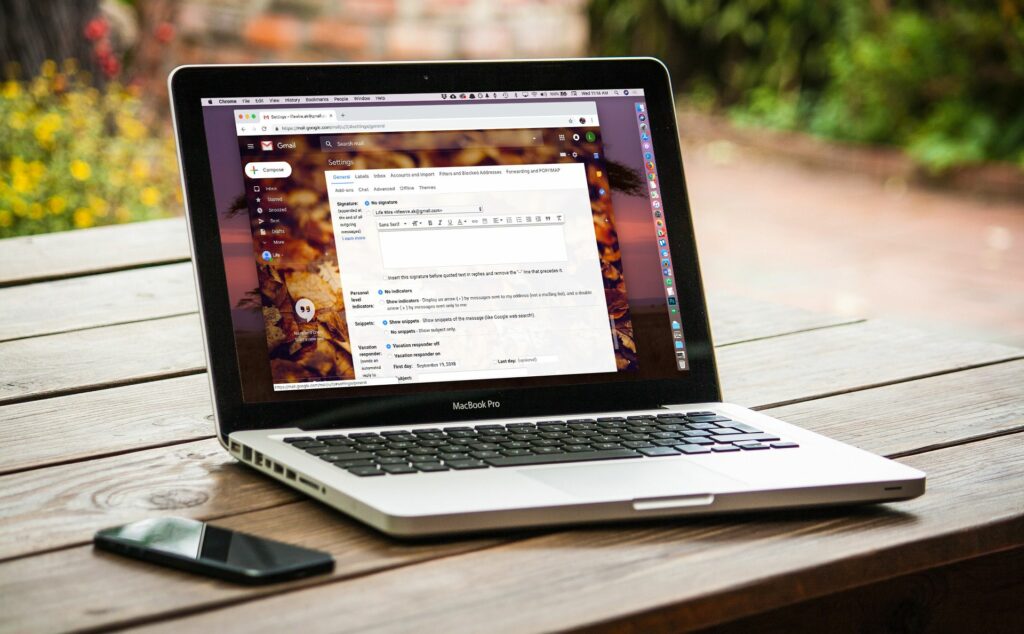
Co je třeba vědět
- V Gmailu přejděte na Nastavení > Všeobecné. V textovém poli vedle Podpis, zadejte požadovaný podpis. Přejděte dolů a vyberte Uložit změny.
- Chcete-li do odpovědí vložit podpis nad původní zprávu, vyberte Vložte tento podpis dříve ve spodní části sekce Podpis.
- Chcete-li svůj podpis odebrat, nechte textové pole prázdné a vyberte Uložit změny.
E-mailový podpis se skládá z několika řádků textu umístěných ve spodní části veškeré odchozí pošty. V této příručce vám ukážeme, jak nastavit podpis v Gmailu a jak jej nastavit tak, aby se v odpovědích zobrazoval nad citovaným textem.
Vložte e-mailový podpis do Gmailu
Postup nastavení podpisu pro e-maily, které vytváříte v Gmailu na webu pro počítače, mobilní aplikace a mobilní weby:
-
Vybrat Nastavení na panelu nástrojů Gmailu.
-
Vybrat Nastavení > Všeobecné.
-
Ujistěte se, že je požadovaný účet vybrán pod Podpis.
-
Do textového pole zadejte požadovaný podpis. Nejlepší je ponechat podpis na přibližně pěti řádcích textu. Oddělovač podpisu nemusíte zahrnovat; Gmail jej vloží automaticky. Chcete-li přidat formátování nebo obrázek, použijte lištu formátování. Pokud nevidíte lištu formátování, spusťte novou zprávu pomocí formátovaného textu.
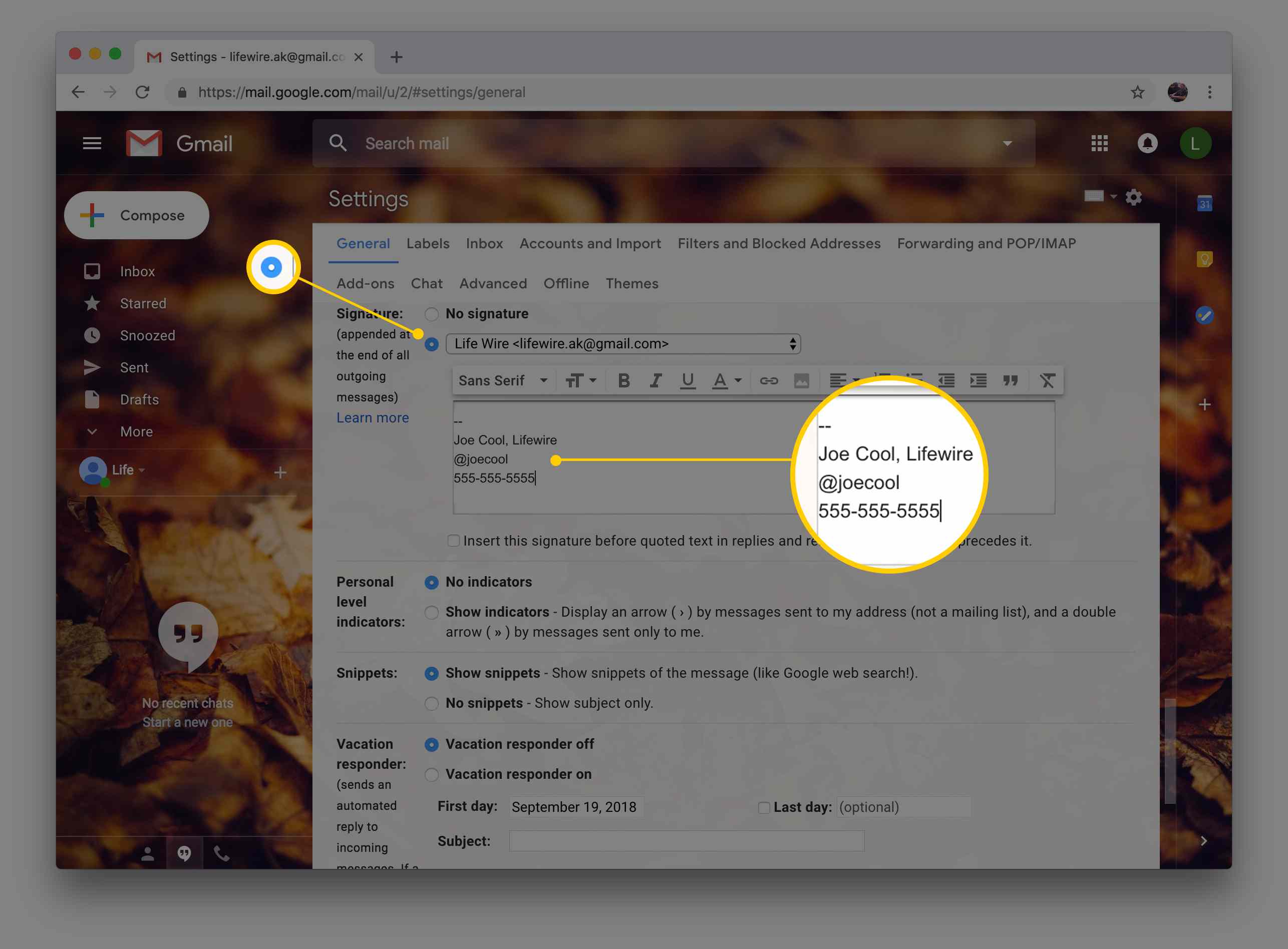
-
Vybrat Uložit změny.
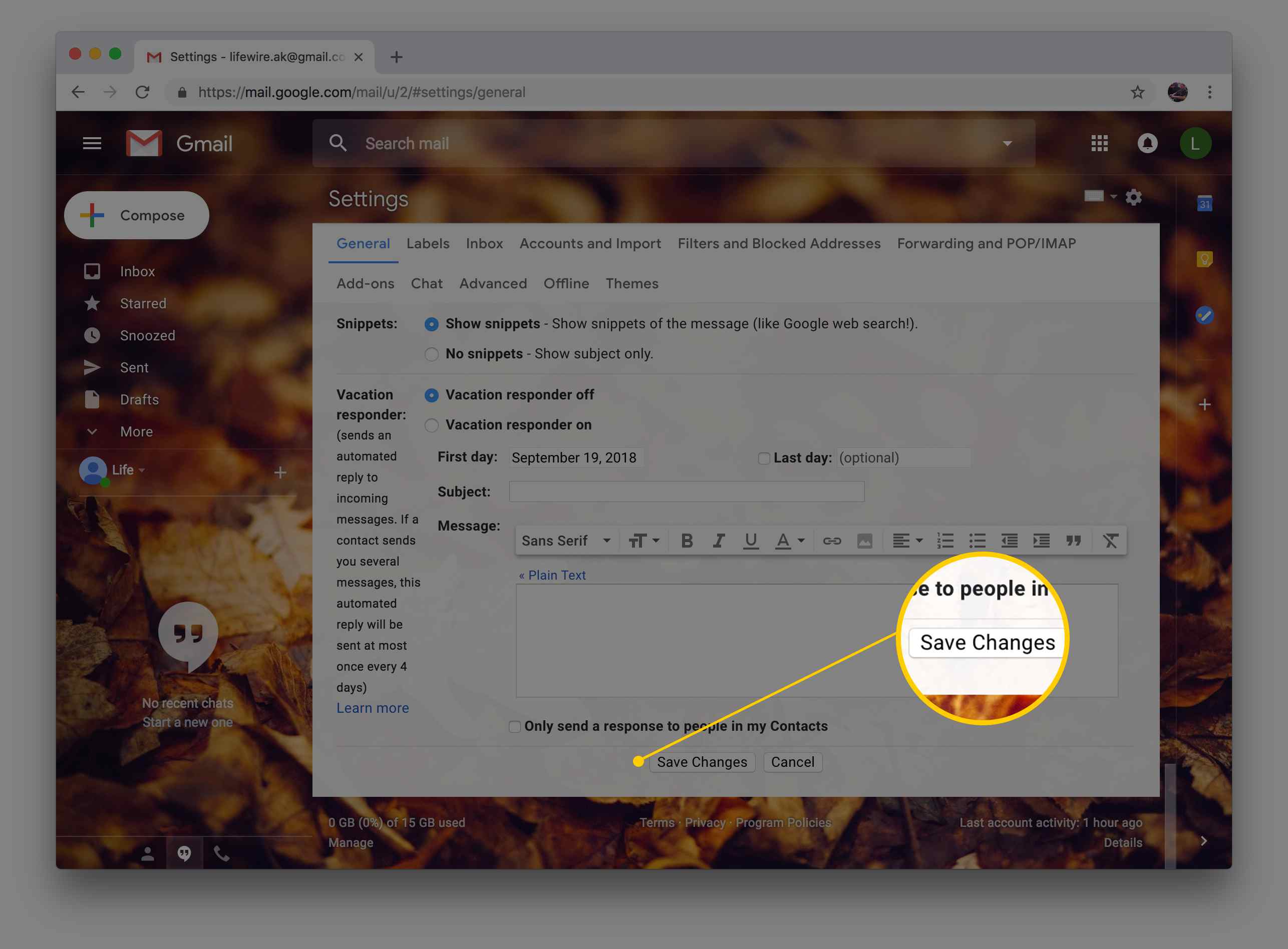
-
Gmail nyní při psaní zprávy automaticky vloží podpis. Než je vyberete, můžete jej upravit nebo odebrat Poslat.
Můžete přidat další podpisy a zvolit, zda chcete zahrnout podpisy do nové zprávy nebo do odpovědi / přeposlání. Vybrat Vytvořit nový + a vytvořte druhý podpis. Pod Výchozí nastavení podpisu, vyberte podpis, který chcete v dané situaci použít.
Přesuňte svůj podpis Gmailu nad citovaný text v odpovědích
Chcete-li, aby Gmail vložil váš podpis hned za vaši zprávu a nad původní zprávu v odpovědích:
-
Vybrat Nastavení ikona ozubeného kola v Gmailu.
-
Vybrat Nastavení z nabídky, která se objevila.
-
Vybrat Všeobecné kategorie.
-
Vybrat Vložte tento podpis před citovaný text do odpovědí a odstraňte řádek „-“, který jej předchází pro požadovaný podpis.
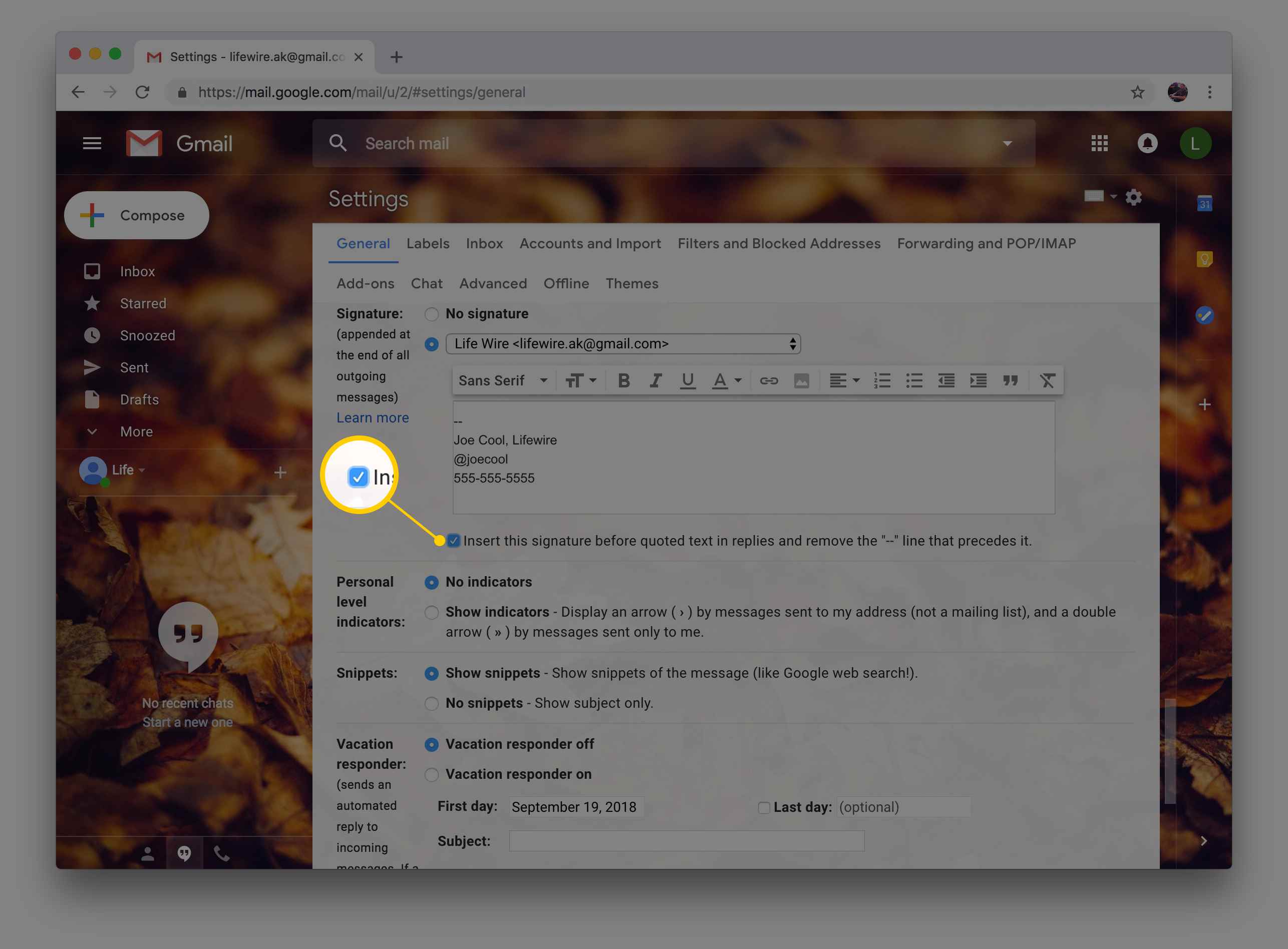
-
Vybrat Uložit změny.
Jak nastavit speciální podpis pro mobilní Gmail
V mobilní webové aplikaci Gmail můžete také nastavit podpis určený pro použití na cestách.
Jak odebrat podpisy
I když svůj podpis můžete kdykoli upravit nebo smazat pokaždé, když odešlete novou zprávu nebo na ni odpovíte, zakažte podpisy e-mailů v Gmailu úplně, pokud již nechcete přidávat podpis zástupného symbolu.